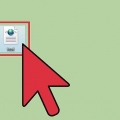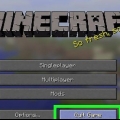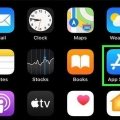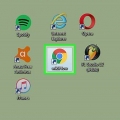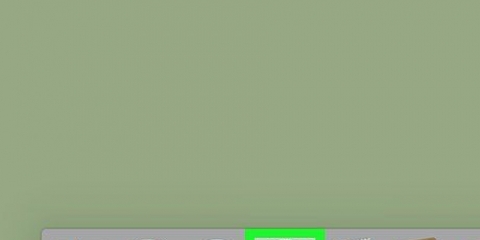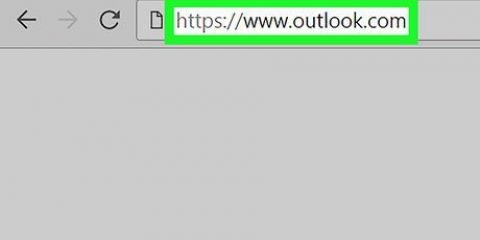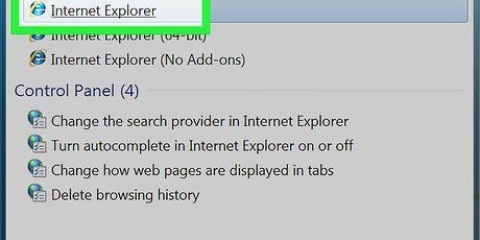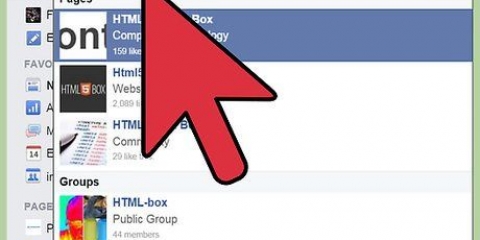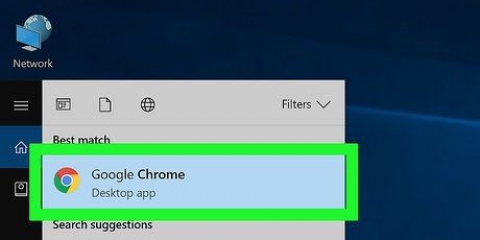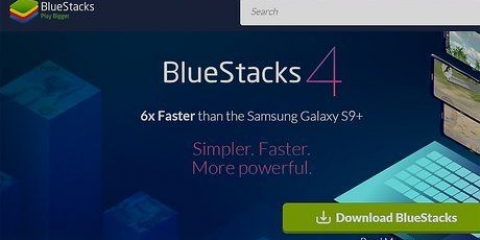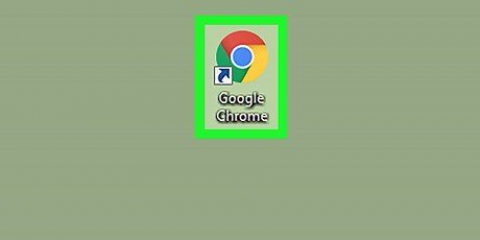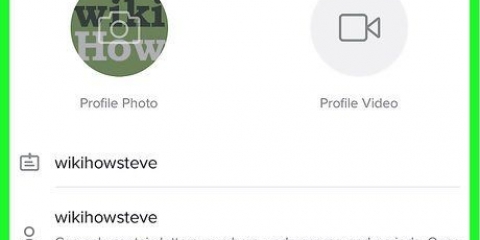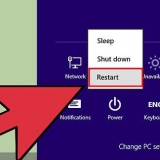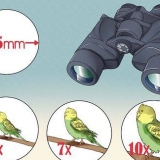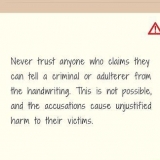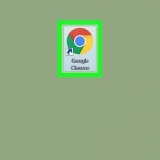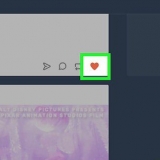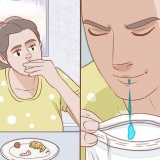Bekyk xml-lêers
Inhoud
XML is `n afkorting van eXtensible Markup Language. HTML is `n weergawe van XML wat gebruik word om webblaaie in blaaiers te genereer. Die wonderlike ding van XML is dat jy enige merker kan gebruik wat jy wil en dit kan organiseer soos jy wil. Baie verskillende dokumentformate is gebaseer op XML, soos die DOCX-formaat wat in Microsoft Word gebruik word. XML-lêers kan in die meeste blaaiers bekyk word, maar elke blaaier hanteer XML op sy eie manier. Jy kan XML-lêers op die web of op jou rekenaar huisves.
Trappe
Metode 1 van 2: Maak XML-lêers oop met `n blaaier

1. Maak Firefox, Chrome of Safari oop.

2. Maak die XML-lêer oop. Klik op die URL van die XML-lêer of klik en sleep die XML-lêer na `n nuwe blaaiervenster.

3. Hersien die XML-lêer. Die XML-etikette is pers en die XML-inhoud word as gewone teks vertoon. Klik in Chrome en Safari op die pyltjies om die etikette oop te maak of toe te maak. In Firefox, klik - of + om die merkers oop of toe te maak.

4. Stoor die XML-lêer. As jy na die XML-lêer op `n webwerf kyk en dit wil stoor, klik op die Lêer-kieslys en dan Stoor. Kies `n plek om die XML-lêer te stoor en klik dan Stoor.
Metode 2 van 2: Bekyk en wysig XML-lêers in Windows

1. Laai XML Notepad af. XML Notepad is `n XML-kyker en -redigeerder, uitgegee deur Microsoft. Gaan na https://xmlnotepad.kodepleks.com en laai die aflaaibare of selfstandige installeerder af. Die skakels kan gevind word in Projekbeskrywing.
- As jy `n Mac OS X het, kan jy TextWrangler as `n gratis woordverwerker kies. Dit kleur die etikette in `n XML-lêer in om dit makliker te maak om te redigeer.

2. Installeer XML Notepad. Maak die Notepad XML-installasielêer oop wat jy afgelaai het en volg die instruksies om dit te installeer.

3. Maak `n XML-lêer oop met Notepad XML. Maak Notepad XML oop. Klik op Lêer en dan op Open. Soek `n XML-lêer op jou rekenaar en klik Open.

4. Bekyk die XML in Tree View. Tree View organiseer die XML-etikette, in die sybalk aan die linkerkant. Klik op die Tree View-oortjie. Klik op `n merker om die teks binne die merker te wys.

5. Bekyk die XML in XSL-uitvoer. Die XSL-uitvoer-aansig wys jou die XML soos jy dit in `n blaaier sou sien.

6. Wysig die XML-lêer. Wysig die XML-lêer soos jy `n tekslêer sou doen. XML Notepad het baie ander gereedskap om met XML-lêers te werk.
Wenke
Soms is XML-lêers nie geldig nie. As dit gebeur, sal jy `n foutboodskap in jou blaaier kry. Laai die lêer af en maak dit dan oop in `n XML-redigeerder.
Artikels oor die onderwerp "Bekyk xml-lêers"
Оцените, пожалуйста статью
Soortgelyk
Gewilde